ps電影海報相關(guān)知識點和技巧應(yīng)用的講述
時間:2024-03-05 21:00作者:下載吧人氣:26
本次實例還是以一個虛構(gòu)的電影海報為主題進行ps相關(guān)知識點和技巧應(yīng)用的講述,重點介紹探照燈光線的設(shè)計,其中主要涉及到路徑、填充、模糊等知識點的應(yīng)用,另外還涉及到一些摳圖、圖層樣式等常規(guī)操作,為海報招貼等設(shè)計的基本入門實例,有興趣的朋友可以一閱!
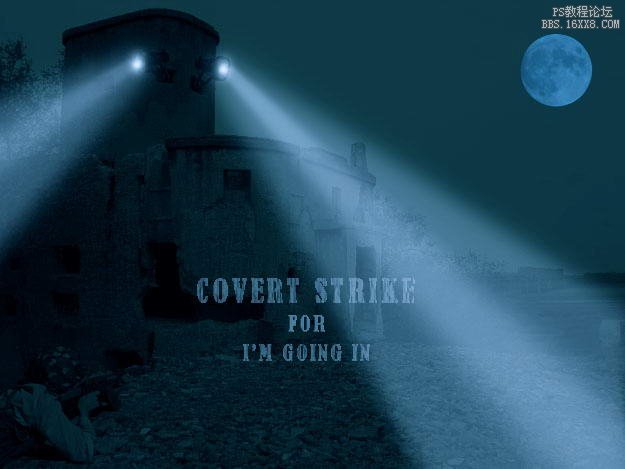
效果圖一,不考慮月光光線照射的問題
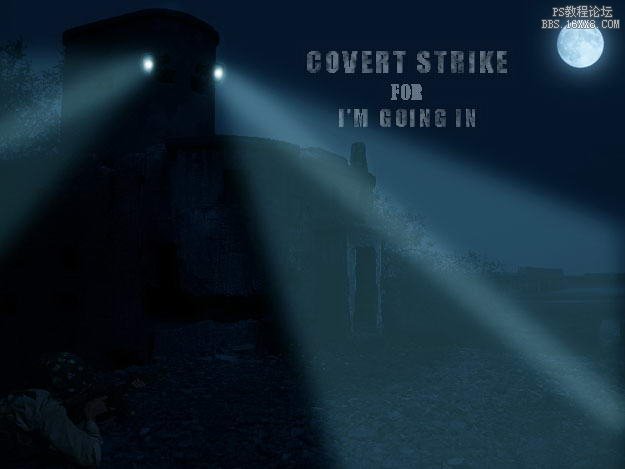
效果圖二,加入月光照射對建筑物視覺影響的效果

原圖一,建筑廢墟

原圖二,普通探照燈

原圖三,士兵射擊練習圖

原圖四,月亮素材圖
1、本例還是以ps cs5為設(shè)計工具,首先打開原圖一的建筑廢墟素材圖,我們先要進行環(huán)境的加工處理,如下圖所示:

2、一般照片合成都是先合成實物再調(diào)整光澤,本實例基本也是這樣,調(diào)出探照燈素材圖,利用魔棒或磁性套索等工具將探照燈框選中,如下圖所示:

3、利用移動工具將摳圖好的探照燈拖入到原圖一中,并將圖層重命名為“探照燈1”(對于圖層較復雜的實例,最好有規(guī)則的對圖層進行命名),如下圖所示:

4、給“探照燈1”圖層添加圖層蒙版,利用黑色的畫筆工具在蒙版中將探照燈的底部擦除掉,效果如下圖所示:
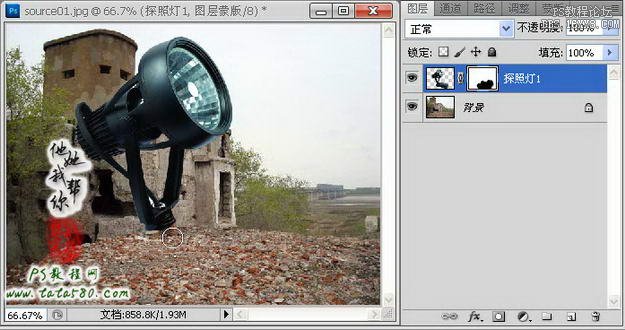
5、按Ctrl+T鍵對探照燈1圖層進行自由變化,適當調(diào)整大小、位置及角度,具體效果如下圖所示:

6、將探照燈1圖層復制生成一個副本,并重命名為探照燈2,選擇菜單“編輯->變換->水平翻轉(zhuǎn)”,再利用移動工具適當調(diào)整其位置及角度,效果如下圖所示:

7、接下來處理人物,打開人物素材原圖三,同樣利用魔棒或磁性套索等工具將人物框選中,效果如下圖所示:
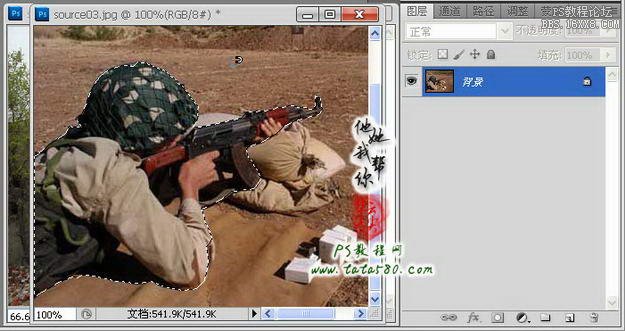
8、利用移動工具將人物摳圖拖入到原圖一中,并按Ctrl+T鍵進行自由變換,適當調(diào)整大小及位置,具體效果如下圖所示:

9、因為月亮在白天環(huán)境亮度下幾乎不可見,所以我們先不合成,先來處理一下環(huán)境的光線,既然主題是秘密潛入,那么就不可能大白天大搖大擺的進去,所以環(huán)境的場景應(yīng)該置于黑夜,所以接下來我們就要將白天處理成黑色,先添加“色相/飽和度”調(diào)整圖層,如下圖所示:

10、在彈出的調(diào)整窗口中,勾選著色,適當降低飽和度和明度,這樣可以使整體的環(huán)境暗淡下來,接近黃昏效果,至于色相,可以根據(jù)需要調(diào)整,本例先調(diào)整在綠色區(qū)域,也可以調(diào)整在藍色區(qū)域,跟后期的色澤調(diào)整進行疊加會產(chǎn)生不同的環(huán)境效果,視情況而定,具體參數(shù)如下圖所示:

11、接著再添加“亮度/對比度”調(diào)整圖層,適當降低亮度,升高對比度,降低亮度可以使環(huán)境更加黑暗,由黃昏轉(zhuǎn)為黑夜,但同時也會使景物中的物體變得模糊,而提升對比度可以讓景物突出,同時環(huán)境更加黑暗,具體設(shè)置及效果如下圖所示:

12、到此環(huán)境光基本配置完成,現(xiàn)在我們可以添加月亮了,打開月亮素材圖,拖入到原圖一中,適當調(diào)整大小及位置,如下圖所示:

13、重命名月亮圖層為“月亮”,并設(shè)置其圖層混合模式為“變亮”,如果需要添加光暈效果,可以復制一層進行高斯模糊操作,這里不添加,效果如下圖所示:

14、接著我們就來制作探照燈的燈光效果,新建一個圖層命名為“燈光1”,設(shè)置前景色為白色,畫筆硬度為0,大小與畫面上探照燈的鏡頭大小相似,然后在右邊探照燈的鏡頭位置單擊一下,畫出一個燈光效果,如下圖所示:

15、按Ctrl+T鍵對燈光1進行自由變換,適當巴彥垂直拉伸并向右傾斜,讓燈光的外形與探照燈鏡頭的形狀接近并重合,效果如下圖所示:

16、選擇菜單“濾鏡->模糊->高斯模糊”,設(shè)置半徑為3左右,這樣就能形成燈光發(fā)散的效果,如下圖所示:

17、一般探照燈的中心位置會比較明亮,為了更加逼真,我們要再繪制一個光芯,新建一個圖層并命名為“光芯1”,利用之前設(shè)置好的畫筆,適當縮小大小,在中心位置再單擊一下即可,如下圖所示:

18、接下來制作光線效果,也即探照燈照射時產(chǎn)生的光柱發(fā)散的效果,先用鋼筆工具勾選出如下圖所示的區(qū)域:

19、勾選完右鍵選擇“建立選區(qū)”項,在彈出的設(shè)置窗口中,設(shè)置羽化半徑為10,因為探照燈照射時光線是會發(fā)散的,呈現(xiàn)過渡效果,所以設(shè)置羽化可以很好的模擬其效果,如下圖所示:

20、路徑轉(zhuǎn)為選區(qū)后,我們需要新建一個“光線1”圖層,然后利用油漆桶工具將其填充成白色,如下圖所示:

21、由于白色太過耀眼,所以要適當降低光線1圖層的不透明度,這里設(shè)置為30%,效果如下圖所示:

22、另外我們還要制作探照燈的光柱效果,因為探照燈在照射過程中,中心區(qū)域是最亮的,周邊光線都是其發(fā)散形成的,新建一個“光柱1”圖層,利用鋼筆工具從探照燈鏡頭的中心點位置向右下角拉出一條直線路徑,如下圖所示:

23、單擊選擇畫筆工具,設(shè)置硬度為0,大小32左右(與探照燈鏡頭大小相近),前景色為白色,如下圖所示:
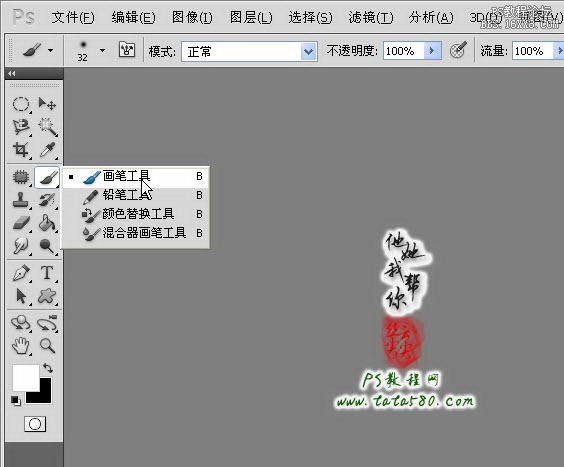
24、單擊進入路徑面板,右鍵選擇“描邊路徑”,在彈出的設(shè)置窗口中,選擇“畫筆”工具,不要勾選“模擬壓力”,單擊確定即可,如下圖所示:

25、描邊得到的光柱呈現(xiàn)圓柱狀,但是即使是激光到一定距離都會發(fā)散,而探照燈的發(fā)散效果更是明顯,所以我們要進一步對光柱進行處理,讓其從圓柱形變成類似于圓錐形發(fā)散效果,按Ctrl+T鍵對光柱1進行自由變換,將其調(diào)整成垂直狀態(tài),如下圖所示:

26、雙擊應(yīng)用自由變換,選擇菜單“編輯->變換->扭曲”(也可以用透視,兩邊能一起調(diào)整),對底部的兩個控制點進行調(diào)整,讓整個光柱呈現(xiàn)發(fā)散效果,如下圖所示:

27、同時也要調(diào)整頂部的寬度,讓其正好與探照燈鏡頭大小相近,如下圖所示:

28、不要馬上應(yīng)用變換,單擊右鍵選擇菜單“自由變換”,然后重新調(diào)整角度,讓光柱與探照燈鏡頭重合,效果如下圖所示:

29、由于光柱過于明亮,同樣要適當高低一些不透明度,本例為30%,效果如下圖所示:

30、到此一個探照燈的探照效果就算完成,可以用同樣的方法處理左邊那個探照燈效果,也可以把右邊探照燈的燈光1、光芯1、光線1和光柱1復制一個副本并重命名,然后水平翻轉(zhuǎn),并適當調(diào)整各個位置及大小,這樣簡單一些,不過要注意細節(jié)調(diào)整,如下圖所示:

31、最后再添加處理一下主題文字,這個根據(jù)需要進行,本例就簡單的添加一些海報常用效果,選擇文字工具,選擇一種合適的字體,大小適當,前景色白色,具體如下圖所示:
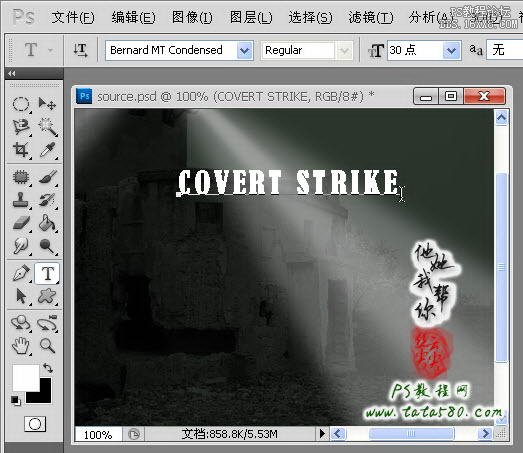
32、接著對文字圖層進行圖層樣式設(shè)置,這里就簡單選擇“圖層->圖層樣式->圖案疊加”,選擇一種圖案,適當縮放比例,具體設(shè)置及比例如下圖所示:
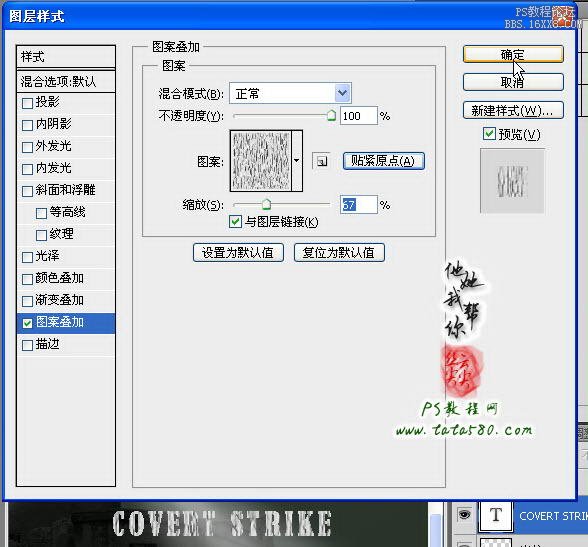
33、另外再添加一些主題內(nèi)容,本例的主題是秘密潛入之秘密打擊,用英文呈現(xiàn)三行顯示,可以設(shè)置不同的圖層樣式,依個人所好,這里不再詳述,自由發(fā)揮,如下圖所示:
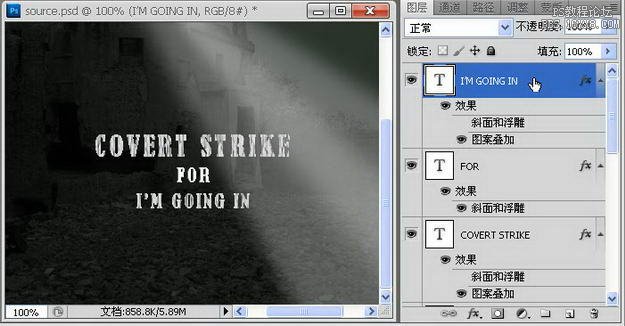
34、文字效果設(shè)置好之后,要適當降低不透明度,因為要與環(huán)境光相協(xié)調(diào),如下圖所示:

35、最后還可以再添加“照片濾鏡”調(diào)整圖層對所有圖層的環(huán)境色進行調(diào)整,這里為了突出戰(zhàn)爭電影的冷色調(diào)特色,采用了“冷卻濾鏡”,濃度30%,如下圖所示:

36、另外如果感覺效果不太滿意,還可以再添加“亮度/對比度”、“色彩平衡”等調(diào)整圖層進一步進行色澤調(diào)整,總之達到你想要的效果為止,本例到此基本結(jié)束,大致的效果如下圖所示:


網(wǎng)友評論